4 Cách chặn số điện thoại trên iPhone ngoài danh bạ 2022
Trong quá trình sử dụng, nhiều người gặp phải tình trạng bị số lạ gọi điện nhiều lần gây phiền phức và ảnh hưởng đến cuộc sống. Có rất nhiều cách để chặn số lạ trên iPhone, bài viết này chúng tôi sẽ giúp bạn gỡ mọi phiền toái mà số lạ gây ra!
Các bạn có thể xem nhanh nội dung bài viết tại đây
1. Cách chặn số lạ trên iPhone cho từng số cụ thể
1.1 Cách chặn số điện thoại trên iPhone
Thao tác cách chặn số lạ trên iPhone vô cùng đơn giản và dễ thực hiện. Chúng tôi chia làm 2 bước như sau:
Bước 1: Truy cập vào ứng dụng “ Điện thoại” Sau đó nhấn vào biểu tượng chữ i ở phía cuối số điện thoại muốn chặn.
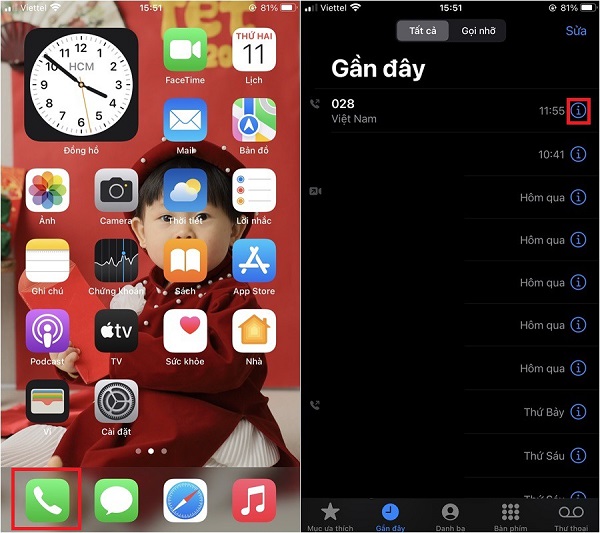
Cách chặn số trên iPhone bước 1
Bước 2: Sau đó tiếp tục nhấn vào “Chặn người gọi này” và chọn “Chặn liên hệ”. Như vậy bạn đã hoàn thành hai bước của cách chặn số điện thoại trên iPhone.
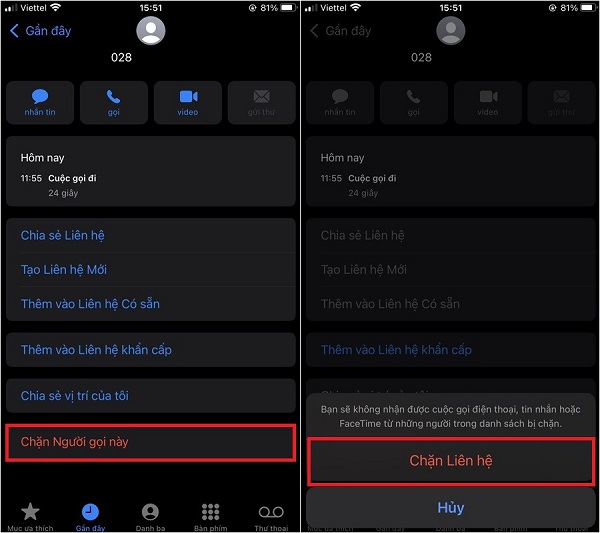
Hình minh họa bước 2 cách chặn cuộc gọi trên iPhone
1.2 Cách bỏ chặn số điện thoại trên iPhone
Bên cạnh cách chặn số điện thoại lạ trên iPhone sau đây là cách bỏ chặn số điện thoại trên iPhone vô cùng đơn giản. Bạn tiếp tục thực hiện theo hai bước như sau:
Bước 1: Truy cập vào phần “Cài đặt” sau đó chọn “Điện thoại” tiếp tục chọn “Liên hệ bị chặn”
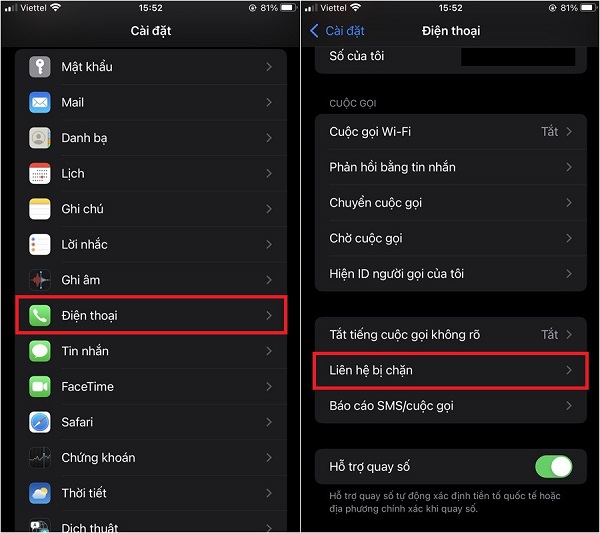
Hình minh họa cách mở chặn số lạ trên iPhone
Bước 2: Tiếp theo bạn lựa chọn số điện thoại muốn chặn sau đó chọn “Sửa”, thực hiện thao tác vuốt sang trái và chọn “Bỏ chặn”
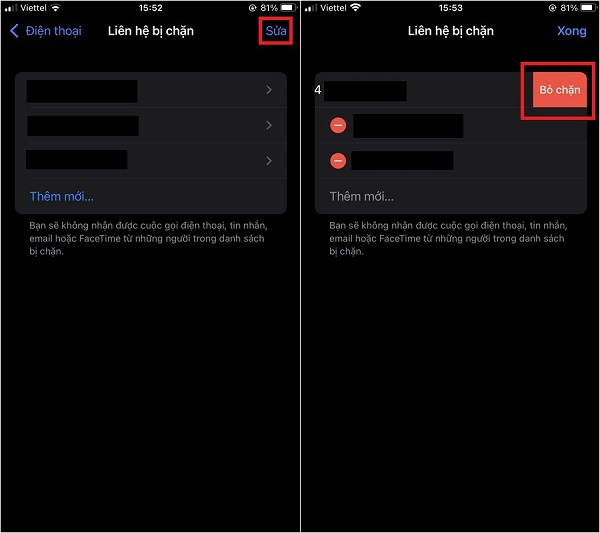
Hình minh họa bước 2 bỏ chặn số lạ iPhone
2. Chế độ Không làm phiền chặn cuộc gọi ngoài danh bạ trên iPhone
Sử dụng chế độ không làm phiền là cách chặn cuộc gọi ngoài danh bạ trên iPhone vô cùng tiện ích. Sau đây, chúng tôi sẽ hướng dẫn bạn cách chặn cuộc gọi ngoài danh bạ trên iPhone cho dòng IOS 14 trở xuống và IOS 15 trở lên.
2.1 Chặn cuộc gọi ngoài danh bạ iPhone cho iOS 14 trở xuống
Đối với điện thoại chạy hệ điều hành iOS 14 trở xuống, bạn tiếp tục thực hiện cách chặn số lạ trên iPhone theo hai bước cơ bản sau đây:
Bước 1: Truy cập vào phần cài đặt sau đó chọn không làm phiền và chọn “Cho phép chặn cuộc gọi từ” như hình minh họa.
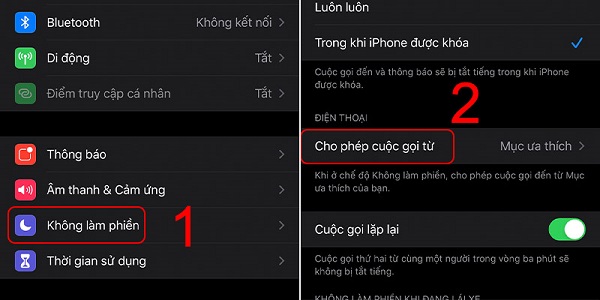
Hình minh họa cách chặn tất cả cuộc gọi đến trên iPhone
Bước 2: Sau khi truy cập vào “Cho phép cuộc gọi từ” bạn lựa chọn “Tất cả liên hệ”
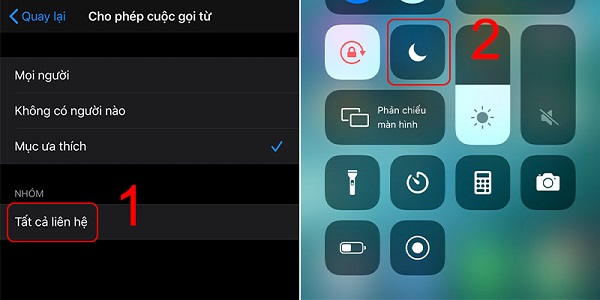
Cách chặn tất cả cuộc gọi đến iPhone
Tính năng này hoạt động theo cách thức như sau: Trong trường hợp có số máy lại gọi điện liên tục cho bạn hơn hai lần, bạn truy cập mục không làm phiền. Sau đó kéo xuống mục cuộc gọi lặp lại và “Gạt sang trái” để tắt.
2.2 Chặn cuộc gọi ngoài danh bạ iPhone cho iOS 15 trở lên
Đối với hệ điều hành iOS 15 trở lên, Bạn có thể lựa chọn Những số điện thoại được phép gọi đến iPhone của bạn khi bạn bật chế độ “Tập trung”. Chế độ này Tiện ích khi bạn đang lái xe hoặc đang trong các cuộc họp quan trọng.
Bạn thực hiện cách chặn cuộc gọi lạ trên iPhone theo 5 bước sau đây:
Bước 1: Truy cập vào phần cài đặt sau đó chọn “Tập trung” như hình minh họa, tiếp tục chọn profile mà bạn muốn chặn cuộc gọi từ người lạ.
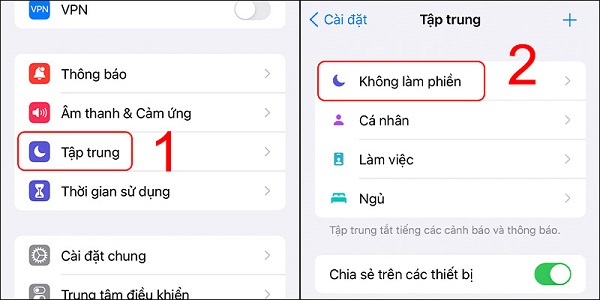
Chọn profile mà bạn muốn chặn cuộc gọi
Bước 2: Sau đó chọn vào người và bấm vào dấu “+” ở ô người được phép. Tiếp tục thực hiện lựa chọn những người được phép gọi.
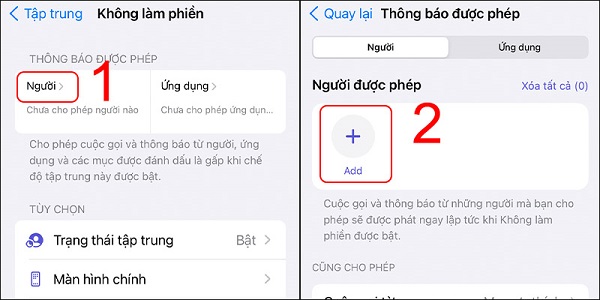
Nhấn vào dấu “+” để chọn những người được phép gọi cho bạn khi bật chế độ tập trung
Bước 3: Để chọn nhanh bạn có thể lựa chọn các số điện thoại có thể gọi và cho vào mục ưa thích. Sau đó chọn “Mục ưa thích”
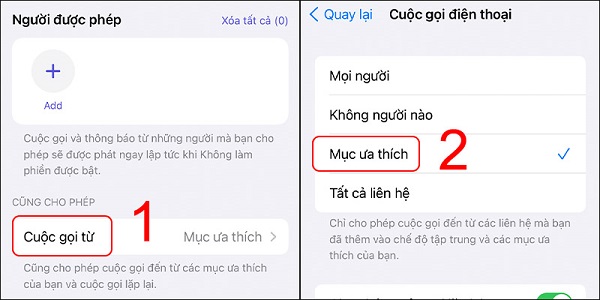
Minh họa bước 3 cài đặt chặn số lạ trên iPhone
Với tính năng này, Khi có một số điện thoại lạ gọi vào máy của bạn 2 lần liên tiếp, điện thoại vẫn sẽ tiếp nhận cuộc gọi đó. Để tránh trường hợp này xảy ra bạn thực hiện tiếp theo bước 4.
Bước 4: Ở giao diện vừa rồi bạn tắt lựa chọn “ Cho phép cuộc gọi lặp lại”
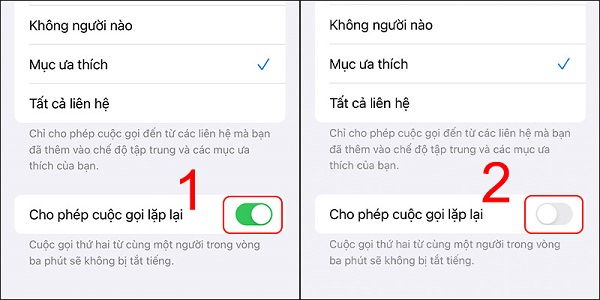
Tắt lựa chọn “Cho phép cuộc gọi lặp lại” để tránh nhận các cuộc gọi lạ
Bước 5: Sau khi đã thiết lập xong các tùy chọn của chế độ tập trung bạn bật chế độ “Tập trung”
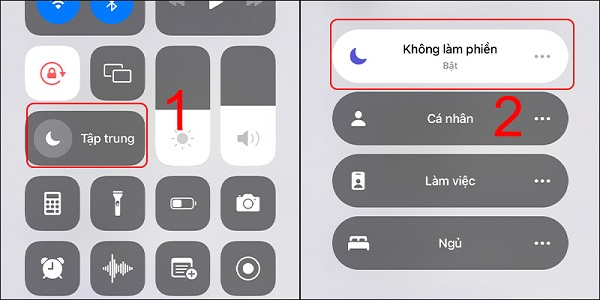
Truy cập vào trung tâm điều khiển và bật chế độ không làm phiền
3. Cách tắt tiếng số điện thoại lạ trên iPhone
Để tắt tiếng điện thoại lạ gọi vào iPhone của bạn tiếp tục thực hiện theo các bước cơ bản như sau:
Bước 1: Truy cập vào phần “Cài đặt” sau đó chọn điện thoại tại sao đến mục “Tắt tiếng cuộc gọi không rõ” và gạt sang phải để bật tính năng
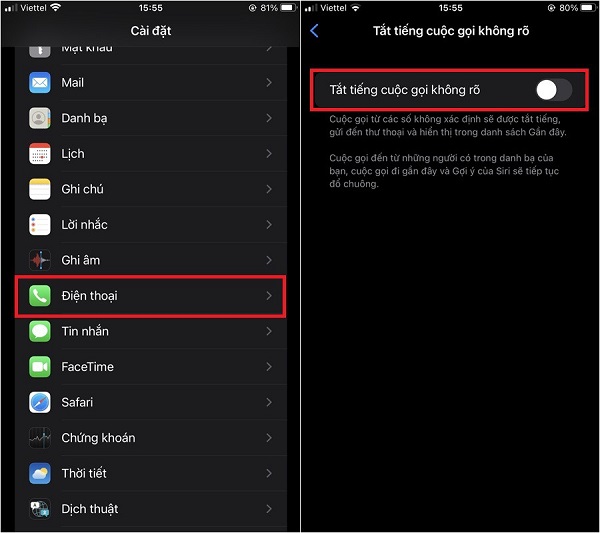
Cách chặn số trên iPhone bằng cách tắt tiếng
Bước 2: Nếu muốn bật tiếng từ cuộc gọi của các số lạ bạn chỉ cần thực hiện tương tự và tắt tính năng “Tắt tiếng cuộc gọi không rõ”
4. Cách chặn số lạ trên iPhone bằng ứng dụng
Ngoài ra bạn có thể thực hiện cách chặn cuộc gọi số lạ trên iPhone thông qua ứng dụng. Ứng dụng được giới thiệu trong bài viết này sẽ là ứng dụng của tên “Chống làm phiền” và áp dụng cho mọi thuê bao sử dụng nhà mạng Viettel.
Bước 1: Tải và cài đặt ứng dụng Chống làm phiền trên điện thoại.
Bước 2: Sau khi tải ứng dụng thành công bạn nhập số điện thoại của bạn và nhập mã gửi về điện thoại để hoàn tất bước đăng nhập.
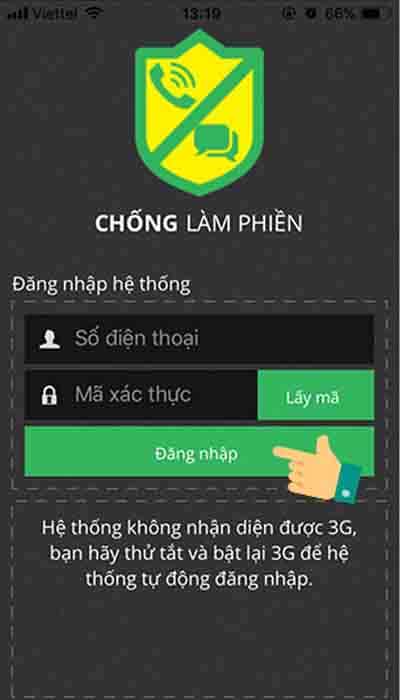
Hoàn tất bước đăng nhập bằng cách nhập số điện thoại và mã xác thực
Bước 3: Sau khi đăng nhập chọn đăng ký để sử dụng dịch vụ của Viettel. Tuy nhiên Bạn cần tắt wi-fi và bật 3G của Viettel để đăng ký dịch vụ.
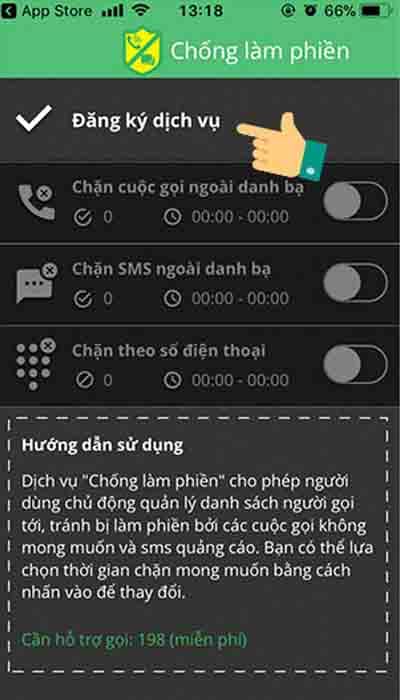
Tiến hành đăng ký dịch vụ
Bước 4: Bước tiếp theo bạn bật tính năng chặn cuộc gọi ngoài danh bạ trên iPhone. Bên cạnh đó ứng dụng cũng cung cấp tính năng chặn cuộc gọi tin nhắn iPhone ngoài danh bạ.
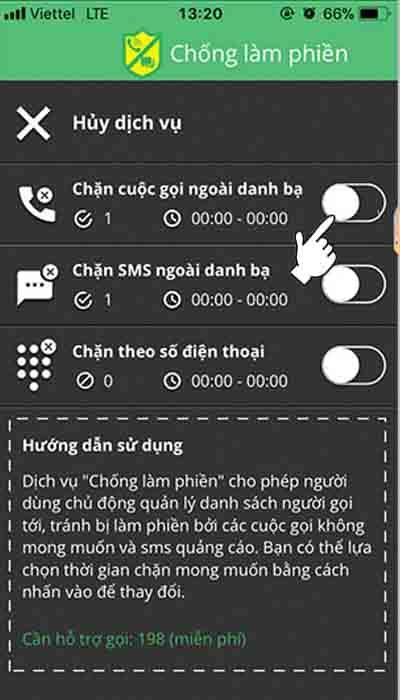
Cách chặn cuộc gọi trên iPhone
Bước 5: Thiết lập thời gian chặn cuộc gọi sau đó lựa chọn đồng ý.
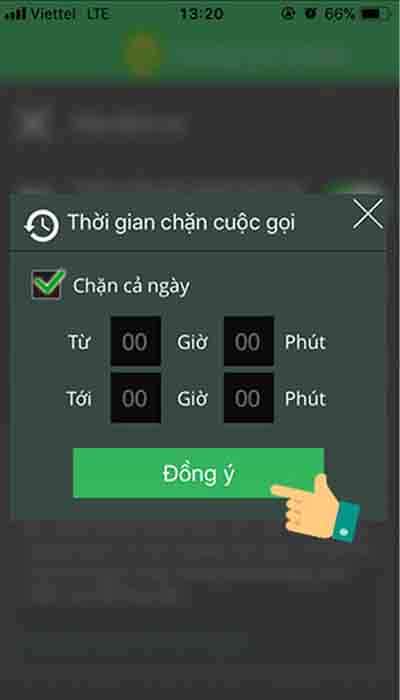
Thiết lập thời gian chặn số lạ iPhone
Vừa xong là các cách chặn số lạ trên iPhone phù hợp cho các dòng máy từ iOS 15 trở lên và iOS 14 trở xuống. Bên cạnh sử dụng các tính năng có sẵn trong máy bạn có thể kết hợp sử dụng ứng dụng của Viettel.
Để xem thêm các tính năng tiện lợi trên iPhone, hãy truy cập website PAD Store của chúng tôi.

_1648367722.png)











